تعرف الشريحة الرئيسية تنسيق العناصر الشائعة وتحديد موضعها — مثل العناصر النائبة للعنوان والعناصر النائبة للمحتوى والتذييلات — على تخطيطات الشرائح المقابلة. تنعكس التغييرات التي تجريها على الشريحة الرئيسية على تخطيطات الشرائح المقترنة. تحدد تخطيطات الشرائح موضع النصوص والعناصر التي تظهر على الشريحة وتنسيقاتها.
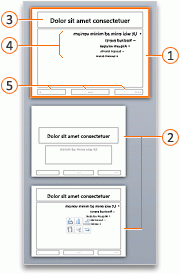

تخطيطات 
عنصر عنوان 
عنصر النص الأساسي 

يمكن أن ترث تخطيطات الشرائح التنسيق والموضع والعناصر الشائعة من الشريحة الرئيسية، أو يمكنك تحرير تخطيطات الشرائح الفردية بحيث تختلف عن الشريحة الرئيسية تماما. تتمثل ميزة الشريحة الرئيسية في أنه يتعين عليك إجراء تغيير واحد فقط لنسخها نسخا متماثلا في عدة تخطيطات شرائح، بدلا من تغيير كل تخطيط أو شريحة على حدة. يوضح الرسم التوضيحي التالي كيفية إجراء نسخ متماثل لتغيير الشريحة الرئيسية، مثل تطبيق لون تعبئة برتقالي اللون على العنصر النائب للعنوان، في تخطيطات الشرائح ذات الصلة:
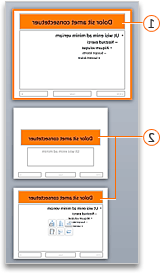


تعد الشريحة الرئيسية وتخطيطات الشرائح المقابلة لها جزءا من النسق الذي يتم تطبيقه على العرض التقديمي. إذا قمت بتطبيق نُسق على شرائح مختلفة في العرض التقديمي، فسترى شريحةً رئيسيةً لكل منها في طريقة عرض الشريحة الرئيسية.
تلميح: من المستحسن إجراء أي تعديلات على تخطيطات الشرائح الرئيسية والشرائح قبل البدء في إضافة الشرائح لإنشاء العرض التقديمي. إذا قمت بتعديل الشريحة الرئيسية وتخطيطات الشرائح الخاصة بها بعد إنشاء شرائح فردية، فقد لا تتوافق بعض العناصر الموجودة على الشرائح مع تصميم الشريحة الرئيسية.

نفّذ أحد الإجراءات التالية:
تعديل عنصر العنوان
عند تغيير تنسيق عنصر العنوان على الشريحة الرئيسية، يتم نسخ التغييرات نسخا متماثلا إلى العنصر النائب للعنوان العمودي والعنصر النائب للعنوان الأفقي القياسي في تخطيطات الشرائح المقابلة. إذا قمت بتغيير حجم عنصر العنوان وموضعه، يتم نسخ التغييرات فقط إلى تخطيطات مماثلة، ولكن ليس كل التخطيطات.
يسمح بعنصر نائب "رسمي" واحد فقط للعنوان على كل شريحة لأن النص الذي تضيفه إلى عنصر نائب للعنوان في طريقة العرض العادية يصبح عنوان الشريحة في المخطط التفصيلي.
-
على القائمة عرض، قم بالإشارة إلى الشكل الرئيسي، ثم انقر فوق الشريحة الرئيسية.
-
في جزء التنقل، انقر فوق الشريحة الرئيسية. الشريحة الرئيسية هي الشريحة العليا في جزء التنقل.
-
نفّذ إجراءً مما يلي:
من أجل
قم بما يلي
تغيير الحجم
حدد عنصر العنوان على الشريحة الرئيسية، ثم اسحبمقبض التحجيم لتغيير حجم عنصر العنوان.
نقل العنصر إلى موضع آخر
انقر فوق حد عنصر العنوان ثم اسحبه إلى الموضع الذي تريده.
تغيير تنسيق النص
حدد النص في عنصر العنوان، ثم على علامة التبويب "الشريط الرئيسي "، ضمن "الخط"، قم بتغيير خيارات التنسيق التي تريدها.
للتغيير إلى نوع خط مختلف للعناصر الموجودة في كل الشرائح، قم بتغيير خط النسق بدلا من ذلك. انقر فوق علامة التبويب "الشريحة الرئيسية "، ثم ضمن " نسق"، انقر فوق "خطوط"، ثم اختر خط نسق مختلف.
-
عند الانتهاء من التغييرات في عرض الشريحة الرئيسية، على شريط الرسائل، انقر فوق إغلاق الشكل الرئيسي للعودة إلى طريقة العرض العادية.
تلميح: تتم إضافة التغييرات على الشريحة الرئيسية وتخطيطات الشرائح المقابلة مؤقتا إلى النسق الذي يتم تطبيقه على العرض التقديمي. ولكن إذا قمت بعد ذلك بتطبيق نسق مختلف، فسيتم تجاهل تغييرات الشريحة الرئيسية. إذا كنت تريد الاحتفاظ بالتغييرات لاستخدامها في المستقبل، فعلى علامة التبويب النسق، ضمن النسق، انقر فوق حفظ النسق.
تعديل عنصر النص الأساسي
يمكنك تغيير تنسيق عنصر النص الأساسي على الشريحة الرئيسية، ويتم نسخ التغييرات نسخا متماثلا إلى العناصر النائبة للمحتوى على تخطيطات الشرائح المقابلة. إذا قمت بتغيير حجم وموضع عنصر النص الأساسي على الشريحة الرئيسية، يتم نسخ التغييرات إلى عناصر نائبة للمحتوى على تخطيطات مماثلة، ولكن ليس كل التخطيطات.
-
على القائمة عرض، قم بالإشارة إلى الشكل الرئيسي، ثم انقر فوق الشريحة الرئيسية.
-
في جزء التنقل، انقر فوق الشريحة الرئيسية. الشريحة الرئيسية هي الشريحة العليا في جزء التنقل.
-
نفّذ إجراءً مما يلي:
من أجل
قم بما يلي
تغيير الحجم
حدد عنصر النص الأساسي على الشريحة الرئيسية، ثم اسحبمقبض التحجيم لتغيير حجم عنصر النص الأساسي.
نقل العنصر إلى موضع آخر
انقر فوق حد عنصر النص الأساسي، ثم اسحبه إلى الموضع الذي تريده.
تغيير تنسيق النص
حدد النص في العنصر الأساسي، ثم على علامة التبويب "الشريط الرئيسي "، ضمن "الخط"، قم بتغيير خيارات التنسيق التي تريدها.
للتغيير إلى نوع خط مختلف للعناصر الموجودة في كل الشرائح، قم بتغيير خط النسق بدلا من ذلك. انقر فوق علامة التبويب "الشريحة الرئيسية "، ثم ضمن " نسق"، انقر فوق "خطوط"، ثم اختر خط نسق مختلف.
تغيير تنسيق الفقرة للقوائم ذات التعداد النقطي أو الرقمي
في العنصر الأساسي، حدد نص مستوى القائمة، ثم على علامة التبويب "الشريط الرئيسي "، ضمن "فقرة"، حدد خيارات الفقرة التي تريدها.
تلميح: يمكنك تغيير أنماط التعداد النقطي، أو تغيير قائمة ذات تعداد نقطي إلى قائمة ذات تعداد رقمي.
-
عند الانتهاء من التغييرات في عرض الشريحة الرئيسية، على شريط الرسائل، انقر فوق إغلاق الشكل الرئيسي للعودة إلى طريقة العرض العادية.
تلميح: تتم إضافة التغييرات على الشريحة الرئيسية وتخطيطات الشرائح المقابلة مؤقتا إلى النسق الذي يتم تطبيقه على العرض التقديمي. ولكن إذا قمت بعد ذلك بتطبيق نسق مختلف، فسيتم تجاهل تغييرات الشريحة الرئيسية. إذا كنت تريد الاحتفاظ بالتغييرات لاستخدامها في المستقبل، فعلى علامة التبويب النسق، ضمن النسق، انقر فوق حفظ النسق.
تعديل عناصر التذييل
يتكون التذييل من ثلاثة عناصر: التاريخ والوقت ونص التذييل ورقم الشريحة. يمكنك تغيير موضع عناصر التذييل وحجمها وتنسيقها، وتنعكس هذه التغييرات على تخطيطات الشرائح المقابلة.
حتى إذا تم تمثيل عناصر التذييل على تخطيطات الشريحة الرئيسية والشرائح في طريقة عرض الشريحة الرئيسية، فيجب تشغيلها قبل أن تظهر على شرائح العرض التقديمي. لتشغيل الرؤوس والتذييلات، انقر فوق القائمة "إدراج "، ثم انقر فوق "رأس وتذييل".
-
على القائمة عرض، قم بالإشارة إلى الشكل الرئيسي، ثم انقر فوق الشريحة الرئيسية.
-
في طريقة عرض الشريحة الرئيسية، حدد الشريحة الرئيسية في جزء التنقل.
-
نفّذ إجراءً مما يلي:
من أجل
قم بما يلي
تغيير الحجم
حدد عنصر التذييل على الشريحة الرئيسية، ثم اسحب مقبض التحجيم لتغيير الحجم.
نقل العنصر إلى موضع آخر
انقر فوق حد عنصر التذييل، ثم اسحبه إلى الموضع الذي تريده.
تغيير تنسيق النص
حدد النص في عنصر التذييل، ثم على علامة التبويب "الشريط الرئيسي "، ضمن "الخط"، قم بتغيير خيارات التنسيق التي تريدها.
-
عند الانتهاء من التغييرات في عرض الشريحة الرئيسية، على شريط الرسائل، انقر فوق إغلاق الشكل الرئيسي للعودة إلى طريقة العرض العادية.
تلميح: تتم إضافة التغييرات على الشريحة الرئيسية وتخطيطات الشرائح المقابلة مؤقتا إلى النسق الذي يتم تطبيقه على العرض التقديمي. ولكن إذا قمت بعد ذلك بتطبيق نسق مختلف، فسيتم تجاهل تغييرات الشريحة الرئيسية. إذا كنت تريد الاحتفاظ بالتغييرات لاستخدامها في المستقبل، فعلى علامة التبويب النسق، ضمن النسق، انقر فوق حفظ النسق.
إضافة عناصر مرة أخرى إلى الشريحة الرئيسية
يجب تضمين كافة العناصر الموجودة على الشريحة الرئيسية بشكل افتراضي. إذا حذفت عنصرا من الشريحة الرئيسية، فيمكنك دائما إضافته مرة أخرى لاحقا.
-
على القائمة عرض، قم بالإشارة إلى الشكل الرئيسي، ثم انقر فوق الشريحة الرئيسية.
-
في جزء التنقل، انقر فوق الشريحة الرئيسية. الشريحة الرئيسية هي الشريحة العليا في جزء التنقل.
-
انقر فوق علامة التبويب "الشريحة الرئيسية "، ثم ضمن "تحرير الشكل الرئيسي"، انقر فوق "العناصر الرئيسية"، ثم حدد العنصر الذي تريد إضافته.
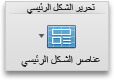
-
إذا لم يكن الزر " العناصر الرئيسية " متوفرا، فمن المحتمل أن تكون قد حددت تخطيط شريحة وليس شريحة رئيسية.
-
إذا لم تكن العناصر الموجودة في القائمة " العناصر الرئيسية" متوفرة، فستتم إضافتها بالفعل إلى الشريحة الرئيسية ولا يمكنك إضافة المزيد.
-
-
عند الانتهاء من التغييرات في عرض الشريحة الرئيسية، على شريط الرسائل، انقر فوق إغلاق الشكل الرئيسي للعودة إلى طريقة العرض العادية.
تلميح: تتم إضافة التغييرات على الشريحة الرئيسية وتخطيطات الشرائح المقابلة مؤقتا إلى النسق الذي يتم تطبيقه على العرض التقديمي. ولكن إذا قمت بعد ذلك بتطبيق نسق مختلف، فسيتم تجاهل تغييرات الشريحة الرئيسية. إذا كنت تريد الاحتفاظ بالتغييرات لاستخدامها في المستقبل، فعلى علامة التبويب النسق، ضمن النسق، انقر فوق حفظ النسق.










